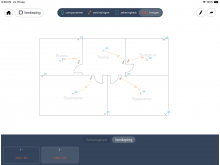Inleiding
In deze tutorial wordt er een schema gemaakt van een kleine woning met 2 verdiepingen. Op beide woonlagen bevindt zich een zekeringkast. We voorzien een 300 mA differentieelschakelaar als eerste component na de meter. Verder voorzien we een 30 mA differentieelschakelaar voor de vochtige kringen.
We beginnen met de aanmaak van een nieuw dossier door op de knop Nieuw te drukken in het midden onderaan het opstartscherm. Het dossiereigenschappenscherm wordt getoond.
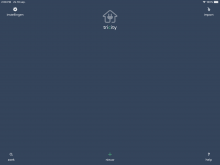
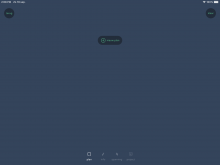
Grondplannen tekenen
Centraal staat de knop 'Nieuw plan'. Hiermee maken we de 2 verdiepingen aan. Zodra we hierop drukken hebben we 4 opties: een plan tekenen, een plan uploaden uit iCloud, een plan fotograferen en een plan uit de fotobibliotheek gebruiken.
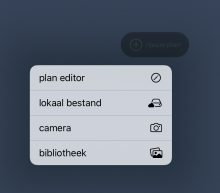
We kiezen voor de mogelijkheid een plan tekenen. De planeditor wordt geopend.
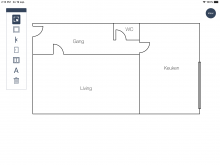
In het panel links kunnen we kiezen om rechthoeken te tekenen, lijnen te tekenen, een deur of raam toe te voegen en tekst toe te voegen. Ook kunnen we een element verwijderen. Het bovenste icoon selecteert een object op het scherm waarna de afmetingen kunnen veranderd worden.
We tekenen enkele rechthoeken en lijnen die de indeling van woning benaderen. We voegen ook ramen deuren toe waar nodig. Met het tekstveldicoon geven we verschillende ruimten een naam. Zodra we klaar zijn, drukken we rechtsboven op klaar.
We komen opnieuw op het dossierinfornatiescherm terecht waar we de verdieping kunnen benoemen, in dit geval gebruiken we de naam 'Gelijkvloers'. We doen hetzelfde voor de eerste verdieping.
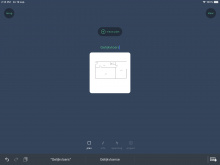
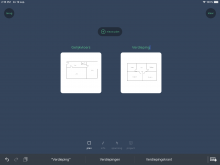
We hebben nu 2 getekende grondplannen.
Locatie-informatie ingeven
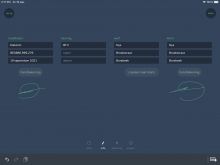
Hier vullen we alle gegevens in van de woning en van de installateur. De installateurgegevens worden bewaard voor een volgend project zodat deze niet telkens opnieuw ingegeven moeten worden.
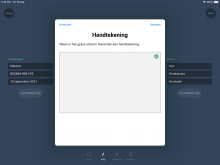
De knop handtekening zorgt ervoor dat zowel de handtekening van de eigenaar als deze van de installateur kunnen aangebracht worden op de schema's.
Voedingsgegevens ingeven
Hier kunnen de EAN-codes van de elektriciteitsmeters als ook de in de woning binnenkomende voedingsspanning (2 x 240V, 3 x 240V, 3 x 400V) ingegeven worden.
Project-informatie ingeven
In dit scherm geven we de projectnaam in.
Na ingave drukken we opnieuw op Klaar en komen we terecht in het componentenscherm. Als we willen terugkeren naar het dossiereigenschappenscherm, drukken we op het potlood rechts bovenaan het scherm.
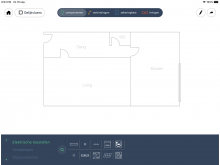
Componenten toevoegen
Onderaan het scherm bevinden zich de verschillende categorieën elektrische componenten die zich in een woning kunnen bevinden. Door gebruik te maken van het vergrootglas kan er gezocht worden naar het component dat we nodig hebben.
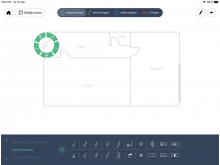
We selecteren de categorie schakelaars. Door te slepen voegen we de schakelaars toe die we in de woning tegen komen. Een toegevoegde schakelaar kan gemakkelijk gedupliceerd worden door in de groene selectiering op het Plussymbool te drukken. Via diezelfde groene selectiering kunnen we een component roteren, verschuiven, verwijderen en extra informatie eraan toevoegen. Zodra extra informatie werd toegevoegd krijgt de component een groene kleur en wordt de informatie mee afgedrukt op het schema.
Bij het optekenen van zonnepanelen verplicht de wet extra informatie toe te voegen: Tricity vraagt bijgevolg alle informatie in te vullen die nodig is om een elektrische keuring van een PV-installatie tot een goed einde te brengen.
In het voorbeeld wordt aan elke deuropening een lichtschakelaar toegevoegd.
Vervolgens veranderen we onderaan het scherm van categorie en voegen we stopcontacten toe in elke ruimte.
In de keuken voegen we een kookplaat toe die we opzoeken door op via het vergrootglas naar een kookplaat te zoeken. Zodra de component verschijnt, klikken we hierop en wordt hij toegevoegd aan het plan. Daarna slepen we hem op zijn plaats. We voegen op dezelfde manier een oven, vaatwasser en koelkast toe. In elke kamer voegen we 1 lichtpunt toe. Deze vinden we bij de categorie verbruikstoestellen.
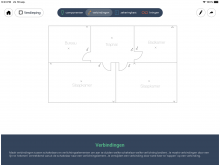
Links bovenaan in het scherm klikken we op de naam van ons plan om een andere verdieping te selecteren. Op de tweede woonlaag voegen we ook lichtpunten, schakelaars en stopcontacten toe.
Verbindingen leggen
In de volgende stap gaan we verbindingen leggen tussen schakelaars en lichtpunten. We vertrekken van de schakelaar en slepen een pijl naar het bijhorende lichtpunt.
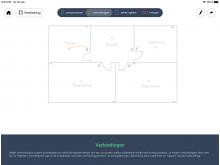
Indien een schakelaar zich bevindt op een andere verdieping dan een het lichtpunt, moeten we klikken op de schakelaar en vervolgens van verdieping wisselen en daar op het bijhorende lichtpunt klikken.
Zekeringkast(en) opstellen
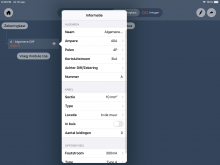
Standaard wordt er één zekeringkast voorzien.Kastmodules worden hier toegevoegd door op de knop Voeg Kastmodule toe te klikken. In ons voorbeeld voegen we als eerste een differentieelschakelaar toe van 300mA. We geven deze de naam Algemene Diff (vrij te kiezen naam).
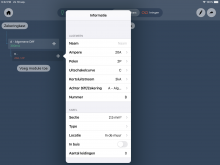
Vervolgens voegen we enkele zekeringen toe van 20A. Bij het toevoegen van de zekeringen moeten we erop letten dat de zekeringen de correcte "Achter Diff/Zekering" Module bevat. Dit is van cruciaal belang om een correct eendraadsschema op te stellen. In ons voorbeeld moeten de toegevoegde zekeringen achter A - Algemene Diff hangen. Ook zekeringen kunnen gemakkelijk gedupliceerd worden voor op de Plus te drukken. Alle eigenschappen worden gekopieerd, behalve de naam.
In ons voorbeeld voegen we in totaal 4 zekeringen van 20A toe en 1 van 16A. Allen hangen achter de A - Algemene Diff.
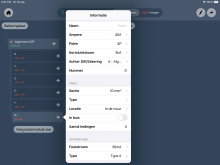
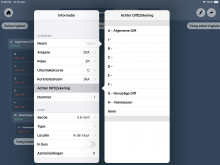
Nu voegen we een gevoelige diff toe voor de vochtige toestellen. Ook deze moet de juiste Achter Diff/Zekering bevatten. In ons voorbeeld de A - Algemene Diff. Tenslotte voegen we een zekering toe voor de vaatwasser. Deze dient achter de gevoelige diff G te hangen.
Aangezien er in ons voorbeeld 2 zekeringkasten zijn, één op elke verdieping, drukken we op de knop Voeg zekeringkast toe. We geven deze de naam verdieping. Hier voegen we een zekering toe die we achter de gevoelige diff G hangen. Er vertrekt immers maar 1 voedingskabel naar de verdieping waarop zich een badkamer met natte toestellen bevindt. We voegen vervolgens nog een zekering toe door de eerste te kopiëren. We veranderen in de eigenschappen de 20A naar 16A want hierop gaan we de verlichting afzekeren.
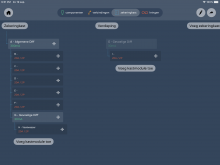
Kringen toewijzen
Tot slot gaan we de kastmodules koppelen aan onze componenten. Onderaan het scherm selecteer je de gewenste zekeringkast en vervolgens een zekering. Deze laatste licht op. In de schematische voorstelling van de woning klik je de componenten aan die achter deze zekering hangen. Dit wordt herhaald voor alle zekeringen en componenten. We doen hetzelfde voor de zekeringkast die zich op de verdieping bevindt.
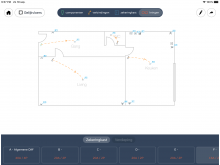
Elke afgezekerde component krijgt op het schema een nummer. Omgekeerd worden de zekeringen waarachter minstens 1 component hangt, groen van kleur zowel op het tabblad waar we de zekeringkasten hebben aangemaakt als waar we de kringen toewijzen.
Nu kunnen we ons schema genereren door in de rechterbovenhoek op de exportknop (pijltje) te drukken.